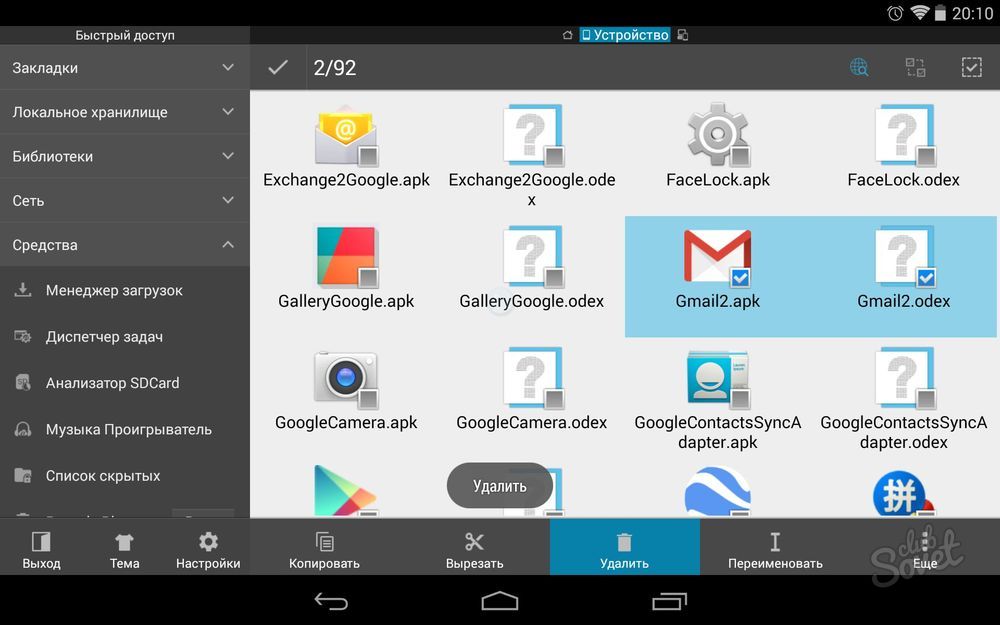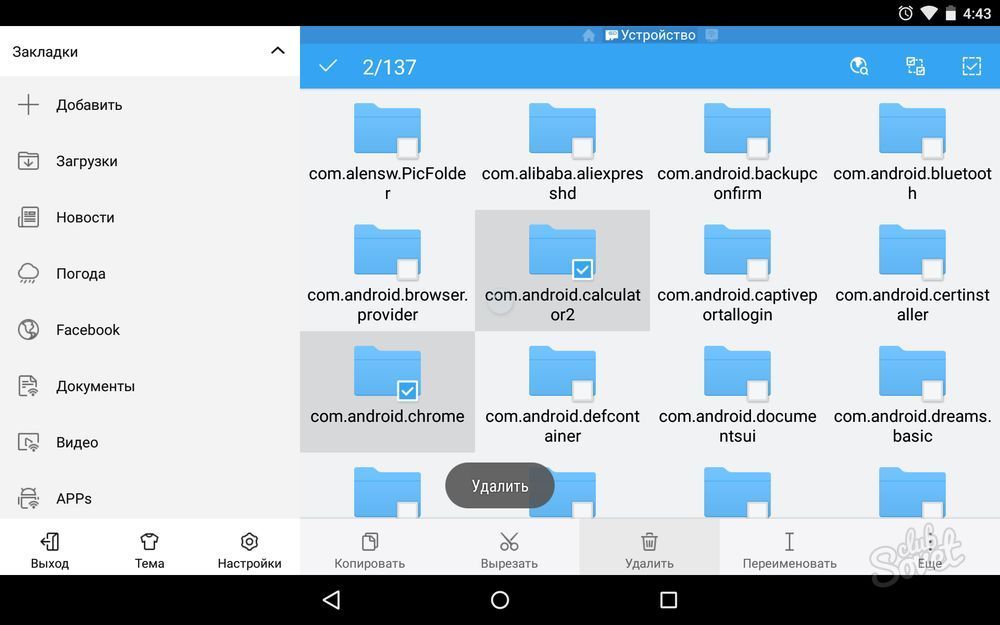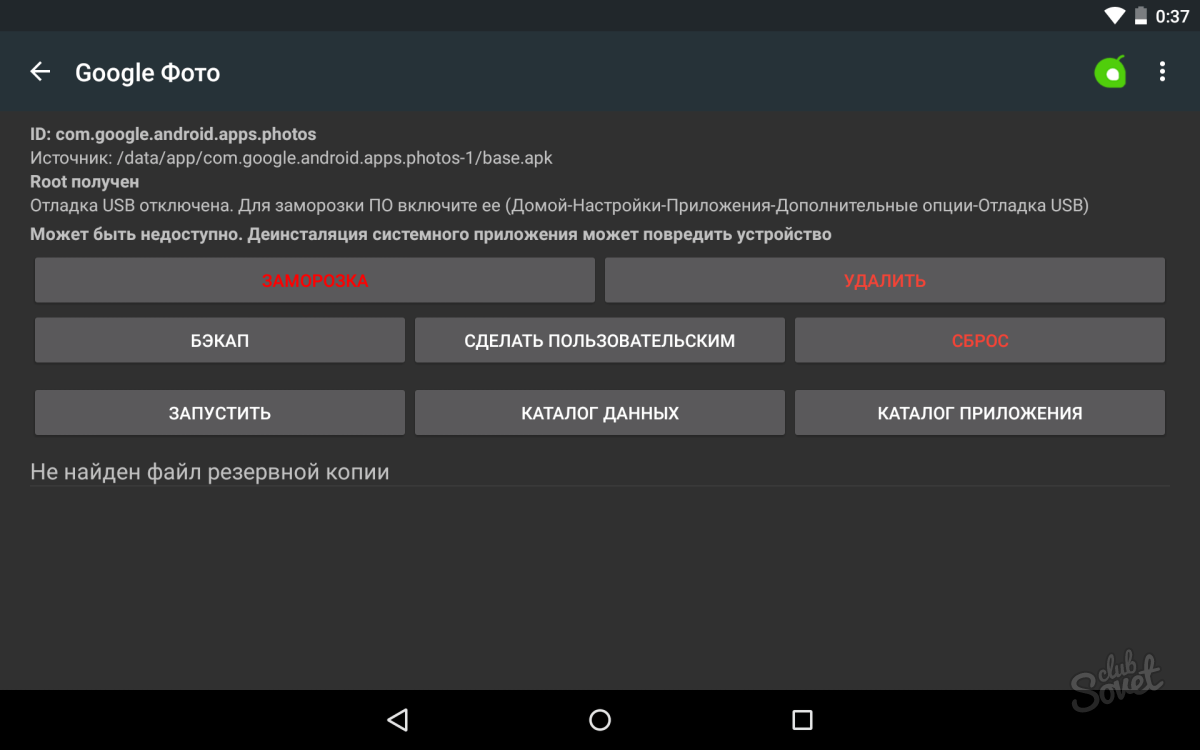Αξίζει να σημειωθεί εκ των προτέρων ότι η διαγραφή του συστήματος ή των τυποποιημένων εφαρμογών θα απαιτήσει κάποιο χρόνο και δεξιότητες. Επίσης, κατά τη διάρκεια αυτής της διαδικασίας υπάρχει ένας μικρός κίνδυνος εξόδου μιας συσκευής με σειρά, οπότε είμαστε όλοι "για" και "ενάντια" εκ των προτέρων.
Πώς να διαγράψετε εφαρμογές συστήματος Android;
Φυσικά, δεν πρέπει να φοβάσαι τις προειδοποιήσεις στην αρχή του άρθρου. Εάν κάνετε κάτι αργό και σαφώς σύμφωνα με τις οδηγίες, η πιθανότητα ενός λάθους είναι κοντά στο μηδέν. Για να καταργήσετε τα περιττά πρότυπα προγράμματα Android, πρώτα θα χρειαστεί πρόσβαση root. Προς το παρόν, είναι ένα ζευγάρι κλικ κλικ που έχουν μια μάζα προγραμμάτων που είναι αυτόματα το 99% της διαδικασίας. Καλά εγκατεστημένο σε αυτή την περίπτωση ρίζα kingo, framaroot, vroot, ξεκλειδώστε τη ρίζα, μπορείτε να πάρετε με ασφάλεια. Μεταξύ άλλων, το smartphone θα χρειαστεί ένα διαχειριστή αρχείων ικανό να έχει πρόσβαση σε καταλόγους συστήματος, να επεξεργαστείτε αυτά τα αρχεία. ES Explorer, διαχειριστής αρχείων ή ρίζας Explorer - μια εξαιρετική επιλογή.
Root για διοχέτευση αρχείων
Παρέχετε μια τέτοια πρόσβαση - το πρώτο καθήκον σε μια σειρά διαδοχικών. Το παράγουμε έτσι (ας υποθέσουμε ότι επιλέξαμε τον αγωγό ES, σε άλλες, κατ 'αναλογία):
- Πηγαίνουμε στον διαχειριστή και σύρετε προς τα δεξιά.
- Ανοιχτό "σημαίνει;
- Κάντε κλικ στο "Root-Carentor".
- Παρέχουμε άδεια σε ενέργειες στο πρόσωπο του superuser.
- Κρατήστε το δάχτυλό σας στο "Root-Orderor", θα ανοίξει ένα πρόσθετο μενού, πατήστε "Συνδεθείτε ως R / W".
- Σε ένα νέο παράθυρο, ορίστε τους διακόπτες στη στήλη RW.
- Ξεκινήστε το επόμενο στοιχείο.
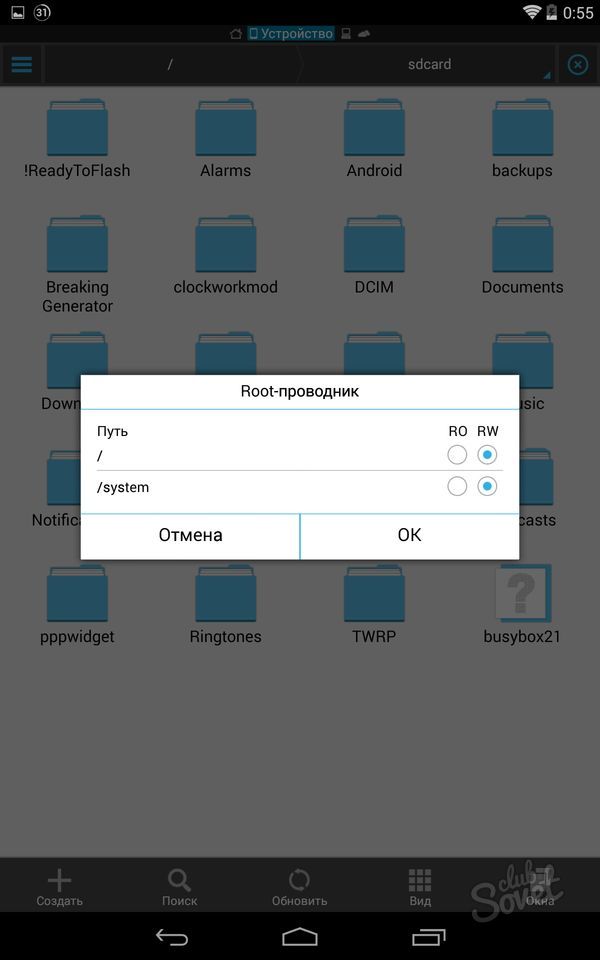
Διαγραφή εφαρμογών συστήματος στο Android, Μέθοδος 1
Είναι δυνατόν να πραγματοποιηθούν οι απαραίτητοι χειρισμοί με διάφορους τρόπους, αλλά πάντα πρώτα πρέπει να υποβληθούν στην παράγραφο 2, δηλαδή να αποκτήσετε πρόσβαση στον διαχειριστή αρχείων. Περαιτέρω:
- Πηγαίνετε στο / το σύστημα / εφαρμογή στην εσωτερική μνήμη.
- Βρίσκουμε το αρχείο .apk και το αρχείο .dex υπεύθυνο για την εφαρμογή που θέλετε να διαγράψετε (εάν έχετε Android 5.0, διαγράψτε επίσης το φάκελο με το επιθυμητό όνομα).
- Πηγαίνουμε σε / δεδομένα / εφαρμογή και διαγράψουμε ενημερώσεις για περιττές εφαρμογές, ώστε να μην εμφανίζονται ξανά και προκάλεσαν σφάλματα.
- Πηγαίνουμε σε / δεδομένα / δεδομένα και τελικά αφαιρέστε την προσωρινή μνήμη και τη βάση δεδομένων.
Διαγράψτε εφαρμογές συστήματος στο Android μέσω ρίζας Uninstaller
Για να μην πραγματοποιήσετε χειροκίνητα όλες τις ενέργειες, μπορείτε να χρησιμοποιήσετε το πρόγραμμα ειδικά σχεδιασμένο για να διαγράψετε τις ενσωματωμένες εφαρμογές (απαιτεί επίσης πρόσβαση στη ρίζα). Το χρησιμοποιούμε έτσι:
- Τοποθετήστε το RENSTALLER ROOD, τρέξτε, δώστε πρόσβαση από το superuser.
- Υποδείξτε μια περιττή εφαρμογή.
- Κάντε κλικ στην επιλογή "Διαγραφή" (αμέσως μπορείτε να κάνετε ένα αντίγραφο ασφαλείας ή κατάψυξη, αν αλλάξετε ξαφνικά το μυαλό σας).
- Η κατάψυξη δεν θα διαγράψει το πρόγραμμα από τα μέσα μαζικής ενημέρωσης, αλλά δεν θα τρέξει πλέον, το εικονίδιο του θα εξαφανιστεί από το σύστημα.
Εάν εκλέξετε έναν αγωγό ES ως διαχειριστή αρχείων, είναι εύκολο να αφαιρέσετε τα αρχεία συστήματος μέσω αυτού. Εκτελέστε το πρόγραμμα, βρείτε τα πάνελ "Βιβλιοθήκη", σε αυτά - "Εφαρμογές" -\u003e "Custom" -\u003e "σύστημα". Σημειώστε περιττό και πατήστε "κατάργηση εγκατάστασης". Δώστε προσοχή στο γεγονός ότι ορισμένα αρχεία απαιτούνται για τη σωστή λειτουργία του ίδιου του OS. Για παράδειγμα, δεν πρέπει να διαγράψετε certinstaller.apk ή packageinstaller.apk.